笔记本电脑怎么设置黑屏不断网 笔记本屏幕黑了但无法上网解决方法
发布时间:2023-08-23 14:44:31 浏览数:
笔记本电脑怎么设置黑屏不断网,随着科技的不断发展,笔记本电脑已经成为人们生活和工作中必不可少的工具之一,然而我们有时候可能会面临一种困扰:当笔记本电脑的屏幕变黑后,却无法继续上网。这种情况令人十分苦恼,特别是在急需使用网络进行工作或学习的时候。幸运的是这个问题并不是无解的。本文将为大家介绍一些解决笔记本电脑屏幕变黑却无法上网的方法,希望能够帮助到大家。
具体步骤:
1.点击电脑右下角的电量、
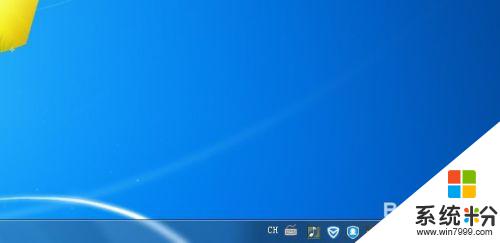
2.再点更多电源选项、
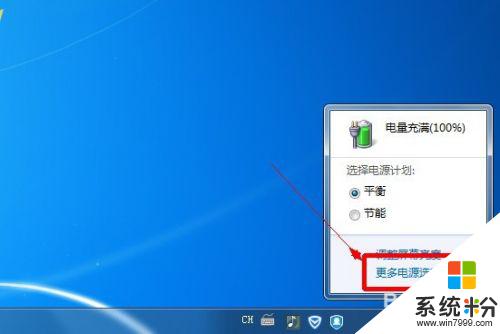
3.点更改计算机睡眠时间、
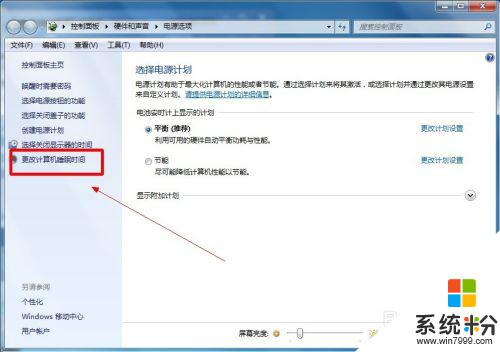
4.在睡眠状态哪边设置从不睡眠、
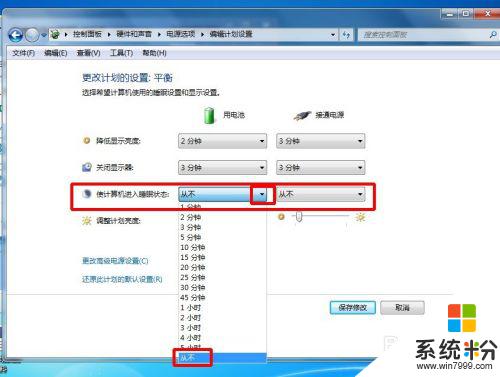
5.再把关闭显示器的时间自己设置好,这样电脑只要没关机就不会断网。
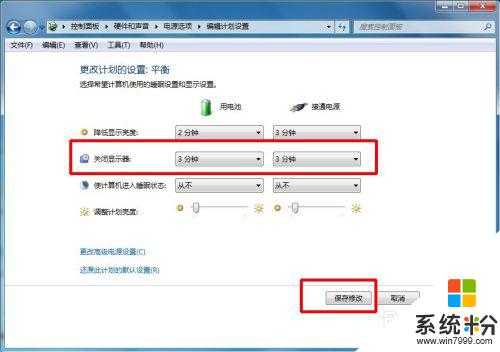
以上便是笔记本电脑设置黑屏不断网的全部内容,如果你碰到了相同的情况,可以参照本文提供的方法来处理问题,希望这篇文章对你有所帮助。